Steam Deck Tidak Bisa Booting Setelah Update, Bagaimana Cara Memperbaikinya?
Miscellanea / / April 29, 2023
Steam Deck sebagai perangkat menawarkan portabilitas yang luar biasa bagi para gamer yang suka bermain game saat bepergian. Ini seperti penerus Nintendo Switch yang sangat ditunggu-tunggu yang diterima dengan baik di setiap pasar yang diluncurkannya. Namun terlepas dari semua yang terjadi, Steam Deck masih belum bebas dari kesalahan. Banyak pengguna mengeluh tentang beberapa masalah perangkat lunak dengan perangkat.
Satu masalah yang mengganggu banyak pengguna Steam Deck adalah perangkat tidak bisa boot setelah pembaruan. Masalah khusus ini hanya terjadi pada beberapa perangkat Steam Deck, tetapi pengguna yang bermasalah merasa frustrasi. Jadi di sini, di artikel ini, kami telah mencantumkan solusi yang dapat Anda coba dari pihak Anda untuk memperbaiki masalah ini. Sekarang tanpa basa-basi lagi, mari kita masuk ke dalamnya.

Isi Halaman
-
Bagaimana cara memperbaiki Steam Deck Not Booting After Update?
- Nyalakan ulang Dek Uap:
- Kembalikan ke Firmware Sebelumnya:
- Dukungan kontak:
Bagaimana cara memperbaiki Steam Deck Not Booting After Update?
Kemungkinan penyebab di balik ini adalah buggy build. Dan Anda harus dapat memperbaikinya dengan restart sederhana atau rollback ke build sebelumnya. Kami telah menyebutkan kedua solusi di bawah ini.
Nyalakan ulang Dek Uap:
Perangkat elektronik apa pun yang mengalami masalah perangkat lunak terkadang dapat diperbaiki dengan restart sederhana. Dan Steam Deck tidak terkecuali. Anda dapat menahan tombol daya di Steam Deck selama 10 detik, memaksa perangkat untuk memulai ulang. Atau Anda dapat menavigasi ke Steam > Power > Restart untuk melakukan tindakan yang sama menggunakan Dek Anda.
Setelah restart selesai, coba gunakan perangkat lagi. Jika masih tidak bisa boot, coba solusi berikutnya.
Iklan
Kembalikan ke Firmware Sebelumnya:
Memutar kembali ke firmware sebelumnya membantu ketika file sistem
Setelah pembaruan terbaru, pengguna Steam Deck menghadapi banyak masalah dengan perangkat mereka dan jika metode di atas tidak berfungsi dengan baik, putar kembali ke firmware sebelumnya. Selain itu, Anda dapat menginstal ulang pembaruan terbaru karena terkadang file sistem rusak, dan menginstal ulang firmware memperbaiki semua jenis bug di dek Steam
Buka halaman dukungan Steam dan unduh gambar pemulihan untuk membuat cadangan dan menghubungkan dek Steam melalui port USB.
Sekarang restart Steam Deck, buka menu boot, dan putar kembali ke pembaruan sebelumnya.
Iklan
Setelah itu, hidupkan ulang perangkat hingga Anda berada di layar beranda (ini akan memakan waktu beberapa menit).
Dukungan kontak:
Jika tidak ada solusi di atas yang berhasil untuk Anda, Anda perlu menghubungi dukungan Steam Deck. Anda dapat mengirimkannya melalui email, menelepon, atau memberi tahu mereka di Twitter tentang masalah Anda, dan mereka akan memberikan penyelesaian kepada Anda. Akan lebih baik untuk menelepon mereka untuk mendapatkan tanggapan cepat.
Jika ada kerusakan perangkat keras pada Steam Deck Anda, Anda dapat menyelesaikannya hanya dengan menghubungi dukungan pelanggan.
Iklan

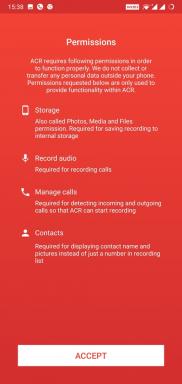

![Cara Memasang Stock ROM di Iris IRS002 [Firmware Flash File / Unbrick]](/f/29b7aaa1556e34bd04022d1afb2a2389.jpg?width=288&height=384)